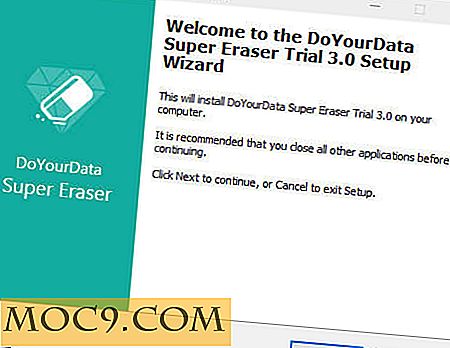Så här installerar du program från tredje part i Ubuntu Software Center
Efter att ha skrivit tusentals Linux-artiklar är en av de klagomål som jag alltid hört om Linux att du måste använda kommandoraden för att installera program. De flesta människor gillar inte Windows, men de var rädda för att flytta till Linux på grund av kommandoraden. I Windows kan de installera en applikation genom att dubbelklicka på exe-filen, men i Linux måste de använda kommandoraden. Så är det sant att kommandoraden är det enda sättet att installera applikationer i Linux?
Svaret är nej. De flesta Linux distro kommer med sin egen pakethanterare där du kan söka efter de applikationer du vill ha och installera dem med några klick. I Ubuntu motsvarar en pakethanterare Ubuntu Software Center, men det är mer av en marknadsplats än en paketchef. Men så bra som de här paketförvaltarna verkar finns det ett problem: de innehåller bara program som finns i deras förvar. Om du vill installera en tredjepartsprogram inte i standardförvaret kan du inte hitta och installera programmet från pakethanteraren.
I Ubuntu finns här några sätt att installera program från tredje part från Ubuntu Software Center.
Deb-fil
Den bra (och dåliga) saken om Linux är att det finns många sätt att installera en applikation. Du kan kompilera från källan, installera från förvaret eller installera med deb / rpm-paketet. Ubuntu stöder debformatet och Ubuntu Software Center är standardhanteraren för deb-filen. Det betyder att när du har laddat ner debfilen är allt du behöver göra för att dubbelklicka på det och det öppnas i Ubuntu Software Center. Du kan sedan visa ansökningsdetaljer och installera programmet.
Detta är överlägset det enklaste sättet att installera program från tredje part i Ubuntu. Men alla program är inte tillgängliga i deb-formatet. Detta leder oss till nästa metod: installation via PPA.
Launchpad PPA
Ett stort antal applikationer finns i Launchpad. Det innebär att du enkelt kan lägga till PPA och installera programmet i din dator. Det klassiska sättet att installera applikationen via PPA i terminalen är att använda kommandona:
sudo add-apt-repository ppa: utvecklare / xyz sudo apt-uppdatera sudo apt-get install xyz-programvara
Detta är i princip en tre stegs process:
- Lägg till PPA i ditt förråd.
- Uppdatera systemet
- Installera programmet
I Ubuntu kan vi kopiera ovanstående tre steg med hjälp av GUI.
1. Lägg till PPA i ditt förråd
Öppna programmet "Programvara och uppdateringar" i Ubuntu. Klicka på fliken "Annan programvara", följ med "Lägg till" -knappen.

Kopiera PPA (ska vara i formatet: " ppa: developer / xyz ") och klistra in det i fältet. Klicka på "Lägg till källa".

När PPA har lagts till kan du stänga programmet "Programvara och uppdateringar".
Obs! Annat än Launchpad PPA kan du också lägga till ett annat förvar. Det ska vara av formatet " deb http://archive.ubuntu.com/ubuntu raring main ".
2. Uppdatera systemet
Öppna programmet "Software Updater". Det ska automatiskt uppdatera systemet. Om inte, klicka på "Kontrollera nu".

3. Installera programmet
Nu kan du öppna Ubuntu Software Center och söka efter det program du vill installera.

Du kan också klicka på pilen bredvid fliken "All Software" för att begränsa till den specifika PPA så att din sökning blir enklare.

Slutsats
Innan Ubuntu Software Center kommer med möjligheten att lägga till PPA och uppdatera förvaret i sig, måste vi fortfarande vara beroende av tre olika program för att installera PPA-program från tredje part i Ubuntu Software Center. Personligen föredrar jag att använda antingen .deb-filen eller kommandoraden i terminalen eftersom de tillåter mig att vara mer produktiva. Hur är det med dig? Går du att använda Ubuntu Software Center eller kommandoraden?